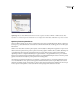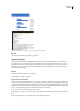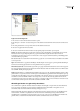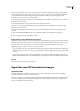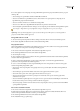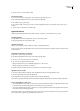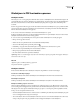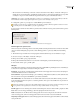Operation Manual
INDESIGN CS3
Handboek
466
Labels in het deelvenster Structuur en het deelvenster Labels
Pagina-items handmatig labelen
1 Kies Venster > Labels om het deelvenster Labels te openen.
2 Kies Weergave > Structuur > Structuur weergeven om het deelvenster Structuur links van het venster Document weer te
geven.
3 Kies Niet-gelabelde items toevoegen in het menu van het deelvenster Structuur.
4 Selecteer een pagina-item in het document.
5 Selecteer een label in het deelvenster Labels. Let bij bepaalde geïmporteerde labels op het volgende:
Artefact Met het label Artefact kunt u pagina-items verbergen, zoals paginanummers of onbelangrijke objecten, als het
PDF-bestand in de weergave Opnieuw plaatsen is geopend waarin alleen de gelabelde items zijn te zien (zie de
documentatie van Adobe Acrobat). Dit is vooral bedoeld voor het weergeven van PDF-bestanden op handheldapparaten
of in andere PDF-leesprogramma's.
Cel Gebruik dit label voor tabelcellen. Zie “Items labelen” op pagina 497 voor meer informatie over het labelen van tabellen
voor het exporteren.
Figuur Gebruik dit label voor geplaatste afbeeldingen. Het label Figuur wordt toegepast op alle ongelabelde afbeeldingen
die in het document zijn geplaatst wanneer u Niet-gelabelde items toevoegen kiest.
Alinealabels (P, H, H1-H6) Deze labels hebben geen effect op de geëxporteerde PDF-tekst wanneer deze wordt weergegeven
in de weergave Opnieuw plaatsen. In bepaalde situaties kunnen die labels echter wel nut hebben wanneer een PDF-bestand
naar de HTML-indeling wordt geëxporteerd.
Artikel Gebruik dit label voor artikelen. Het label Artikel wordt toegepast op alle ongelabelde tekstkaders wanneer u Niet-
gelabelde items toevoegen kiest. Stel dat u een InDesign-document hebt dat is opgemaakt met drie alineastijlen: Kop1, Kop2
en Tekst. Wijs deze alineastijlen eerst toe aan respectievelijk H1-, H2- en P-labels. Exporteer vervolgens naar PDF. Wanneer
u het PDF-document naar HTML of XML in Acrobat exporteert, worden de alinea's die zijn gelabeld als H1, H2 en P,
overeenkomstig weergegeven in een webbrowser (zoals grote, vette letters in H1). Zie de documentatie van Adobe Acrobat
voor informatie over het exporteren van het PDF-document naar HTML of XML.
Afbeeldingen labelen voor gebruik bij schermlezers
Als u schermlezers de grafische elementen wilt laten beschrijven die belangrijke concepten in het document illustreren,
moet u de gewenste beschrijving opgeven. Figuren en multimedia worden niet herkend en niet gelezen door een
schermlezer, tenzij u alternatieve tekst aan de labeleigenschappen toevoegt.
Met het kenmerk Alt-tekst kunt u alternatieve tekst maken die kan worden gelezen in plaats van een afbeelding die kan
worden bekeken. ActualText is vergelijkbaar met Alt-tekst omdat deze een afbeelding vervangt. Met het kenmerk
ActualText kunt u een afbeelding vervangen dat deel is van een woord, zoals een mooie afbeelding die als initiaal wordt
gebruikt. In dit voorbeeld kunt u met het kenmerk ActualText de initiaal als deel van het woord lezen.